编辑:系统城
2016-02-08 21:22:28
来源于:系统城
1. 扫描二维码随时看资讯
2. 请使用手机浏览器访问:
http://wap.xtcheng.cc/xtjc/8326.html
手机查看
Local Settings是Windows系统中的一个隐藏文件,一般存放着和上网有关的历史记录和缓存之类的文件,这个文件夹位系统分区中,近日在Win7系统下有用户在打开这个文件的时候提示位置不可用,拒绝访问,那该怎么办呢?简单的说,这是个临时文件,用户可通过修改文件夹权限来解决。
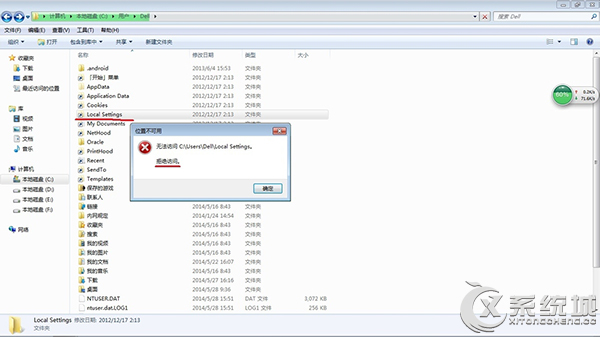
Win7系统Local Settings文件夹拒绝访问的解决方法:
1、选中Local Settings文件夹,点击右键,弹出菜单,选择“属性”。
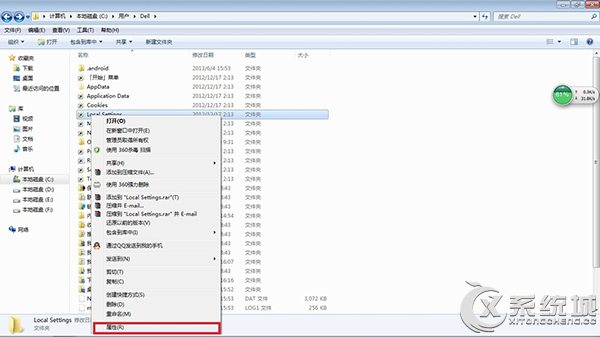
2、在弹出窗口,选择“安全”选项,选中Everyone,点击“高级”,进入Local Settings的高级安全设置。
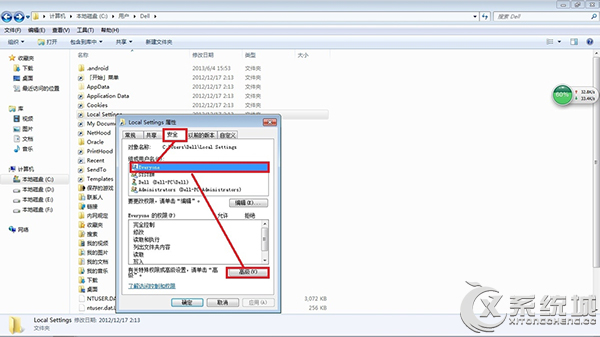
3、在Local Settings的高级安全设置窗口,选中Everyone(注意:类型为拒绝,说明权限未开启),点击"更改权限",弹出权限窗口。
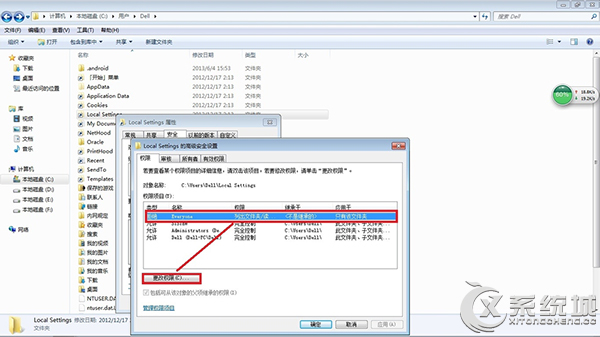
4、在更换权限窗口,选中Everyone,点击“编辑”,进入权限项目设置。
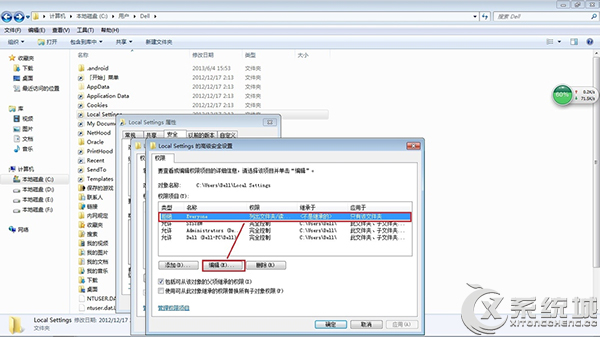
5、在权限项目设置窗口,在“完全控制”项勾选起,所有的项目都变为允许。
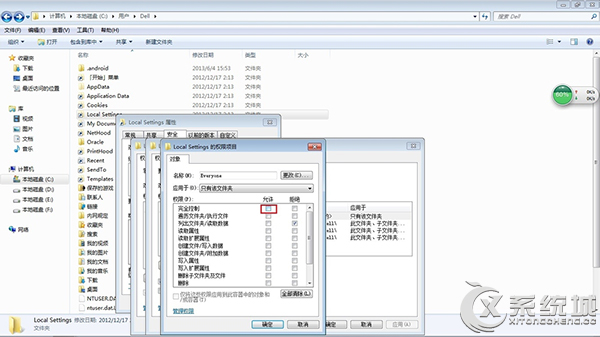
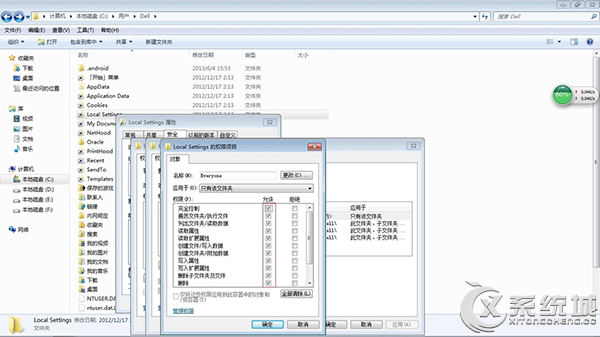
6、完成设置,按提示点击确定、应用等操作后,就可以打开文件夹了。
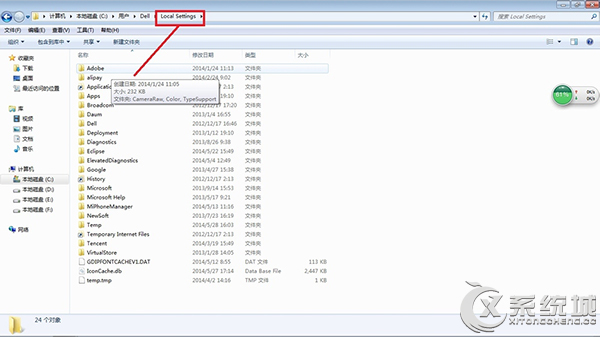
Local Settings文件夹简单的说是系统的一个临时文件夹,若用户要深度清理系统垃圾的话,就要经常打开这个文件夹,在清理过程中,若用户遇到上述小编描述的这种情况,可试试这个方法操作下。

微软推出的Windows系统基本是要收费的,用户需要通过激活才能正常使用。Win8系统下,有用户查看了计算机属性,提示你的windows许可证即将过期,你需要从电脑设置中激活windows。

我们可以手动操作让软件可以开机自启动,只要找到启动项文件夹将快捷方式复制进去便可以了。阅读下文了解Win10系统设置某软件为开机启动的方法。

酷狗音乐音乐拥有海量的音乐资源,受到了很多网友的喜欢。当然,一些朋友在使用酷狗音乐的时候,也是会碰到各种各样的问题。当碰到解决不了问题的时候,我们可以联系酷狗音乐

Win10怎么合并磁盘分区?在首次安装系统时我们需要对硬盘进行分区,但是在系统正常使用时也是可以对硬盘进行合并等操作的,下面就教大家Win10怎么合并磁盘分区。